 Tlačiareň netlačí
Tlačiareň netlačí

-
Kontrola č. 1 Skontrolujte, či je tlačiareň zapnutá.
Ak nie, skontrolujte, či je tlačiareň spoľahlivo zapojená, a stlačením tlačidla ZAP. (ON) ju zapnite.
Kontrolka ZAP. (ON) bliká, kým sa tlačiareň spúšťa. Počkajte, kým indikátor ZAP. (ON) neprestane blikať a nezostane svietiť.
 Poznámka
Poznámka-
Pri tlači veľkého množstva údajov, napríklad fotografií alebo inej grafiky, sa môže tlač spustiť s oneskorením. Kontrolka ZAP. (ON) bliká, kým počítač spracováva údaje a odosiela ich do tlačiarne. Počkajte, kým sa nespustí tlač.
-
-
Kontrola č. 2 Uistite sa, že výstupný zásobník papiera je úplne vytiahnutý.
Keď nepoužívate viacúčelový zásobník, vytiahnite výstupný zásobník papiera dopredu do maximálnej polohy a potom vytiahnite podperu výstupného zásobníka.
Potom vyriešte chybu stlačením tlačidla OK na tlačiarni.
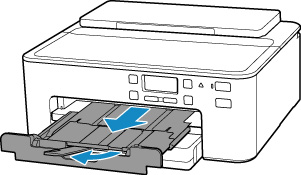
-
Kontrola č. 3 Skontrolujte, či je tlačiareň správne pripojená k počítaču.
Ak používate kábel USB, uistite sa, že je bezpečne pripojený k tlačiarni aj k počítaču. Ak je kábel USB spoľahlivo zasunutý, skontrolujte nasledujúce skutočnosti:
-
Ak používate zariadenie na prenos signálu, napríklad rozbočovač USB, odpojte ho, pripojte tlačiareň priamo k počítaču a skúste zopakovať tlač. Ak sa tlač spustí normálne, problém spôsobilo zariadenie na prenos signálu. Obráťte sa na predajcu zariadenia na prenos signálu.
-
Problém môže spôsobovať aj kábel USB. Vymeňte kábel USB a skúste zopakovať tlač.
Ak používate tlačiareň v sieti LAN, skontrolujte, či je tlačiareň správne nastavená na použitie v sieti.
- Tlačiareň sa nenašla počas používania siete Wi-Fi
- Tlačiareň sa nenašla počas používania káblovej siete LAN
 Poznámka
Poznámka-
Pomocou nástroja IJ Network Device Setup Utility môžete diagnostikovať a opraviť stav siete.
Vyberte odkaz uvedený nižšie, stiahnite si nástroj IJ Network Device Setup Utility a nainštalujte ho.
Podrobnosti o spustení nástroja IJ Network Device Setup Utility nájdete nižšie.
-
V systéme Windows:
-
V systéme macOS:
-
-
-
Kontrola č. 4 Skontrolujte, či sa nastavenia papiera zhodujú s informáciami nastavenými pre zadný zásobník alebo kazetu.
Ak sa nastavenie papiera líši od informácií o papieri v zadnom zásobníku alebo kazete, zobrazí sa na displeji LCD chybová správa. Problém vyriešte podľa pokynov na displeji LCD.
 Poznámka
Poznámka-
Môžete vybrať, či sa má zobraziť hlásenie zabraňujúce nesprávnej tlači.
-
Zmena nastavení zobrazovania správy pri tlači prostredníctvom ovládacieho panelu tlačiarne:
-
Zmena nastavenia zobrazenia správy pri tlači prostredníctvom ovládača tlačiarne:
- Zmena prevádzkového režimu tlačiarne (Windows)
- Zmena prevádzkového režimu tlačiarne (macOS)
-
-
-
Kontrola č. 5 Ak tlačíte z počítača, odstráňte tlačové úlohy zaseknuté v tlačovom fronte.
-
V systéme Windows:
-
V systéme macOS:
-
-
Kontrola č. 6 Je pri tlači vybratý ovládač tlačiarne vašej tlačiarne?
Tlačiareň nebude správne tlačiť, ak používate ovládač tlačiarne určený pre inú tlačiareň.
-
V systéme Windows:
Skontrolujte, či je v dialógovom okne Tlač vybratá položka „Canon XXX series“ (kde „XXX“ je názov tlačiarne).
 Poznámka
Poznámka-
Ak je do počítača zaregistrovaných viacero tlačiarní, vyberte možnosť Nastaviť ako predvolenú tlačiareň (Set as Default Printer)pre tlačiareň, ktorú chcete mať predvolene vybranú.
-
-
V systéme macOS:
Skontrolujte, či je v dialógovom okne Tlač v časti Tlačiareň (Printer) vybratý názov tlačiarne.
 Poznámka
Poznámka-
Ak je do počítača zaregistrovaných viacero tlačiarní, v časti Systémové nastavenia (System Preferences) > Tlačiarne a skenery (Printers & Scanners) vyberte možnosť Nastaviť ako predvolenú tlačiareň (Set as Default Printer) pre tlačiareň, ktorú chcete mať predvolene vybranú.
-
-
-
Kontrola č. 7 Pokúšate sa vytlačiť veľký súbor? (Windows)
Ak sa pokúšate vytlačiť veľký súbor, dlho trvá, než sa spustí tlač.
Ak tlačiareň nezačne po istom čase tlačiť, zvoľte možnosť Zap. (On) pre položku Zabránenie strate tlačových údajov (Prevention of Print Data Loss) v okne Možnosti tlače (Print Options).
Podrobné informácie nájdete v časti Opis karty Nastavenie strany.
 Dôležité
Dôležité-
Výber možnosti Zap. (On)pre položku Zabránenie strate tlačových údajov (Prevention of Print Data Loss) môže znížiť kvalitu tlače.
-
Po dokončení tlače, vyberte v nastavení Zabránenie strate tlačových údajov (Prevention of Print Data Loss) možnosť Vyp. (Off).
-
-
Kontrola č. 8 Ak tlačíte z počítača, reštartujte počítač.
Reštartujte počítač a skúste tlačiť znova.

